แอปต่างๆ ในมือถือ ASUS Zenfone จะต้องอัพเดทเป็นระยะๆ แต่ไม่จำเป็นจะต้องอัพเดททุกตัว หากไม่ได้ใช้งาน เพราะจะเปลืองพื้นที่ บางคนนั้น ใช้ งานแอปไม่กี่ตัวเท่านั้นเอง จนกระทั่งเครื่องพัง นอกจากไม่อัปเดทแล้วอาจปิดการทำงานไปเลยก็ได้
ก่อนจะอัพเดทแอปในมือถือ ASUN Zenfone จำเป้นจะต้องเพิ่มแอคเคาต์อีเมล์ Gmail ลงเครื่องให้เรียบร้อยก่อน ไม่เช่นกั้นจะไม่สามารถอัดเดทได้
ตั้งค่าการอัดเดทแอปใน Play Store
1. แตะไอคอน Play Store
2. เมื่อเข้า My apps & games แล้ว จะมีส่วนต่างๆ เช่น Updates แท็ปสำหรับการอัปเดท ซึ่งอาจจะมีแอปต่างๆ ที่รอกันการอัพเดท เช่น Amazon Kindle แอปนี้ไมาต้อง
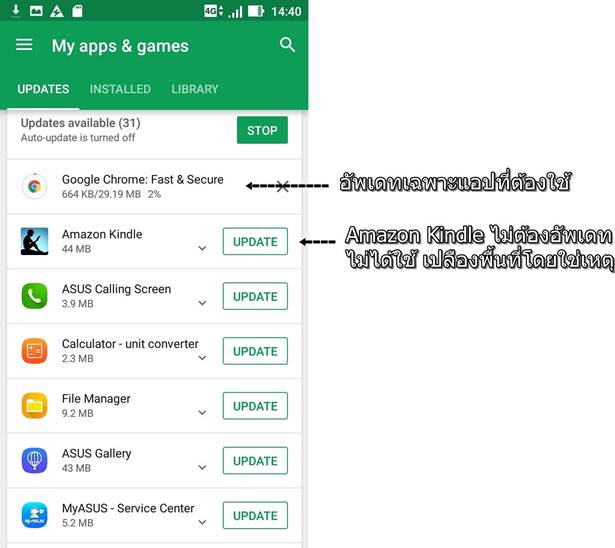
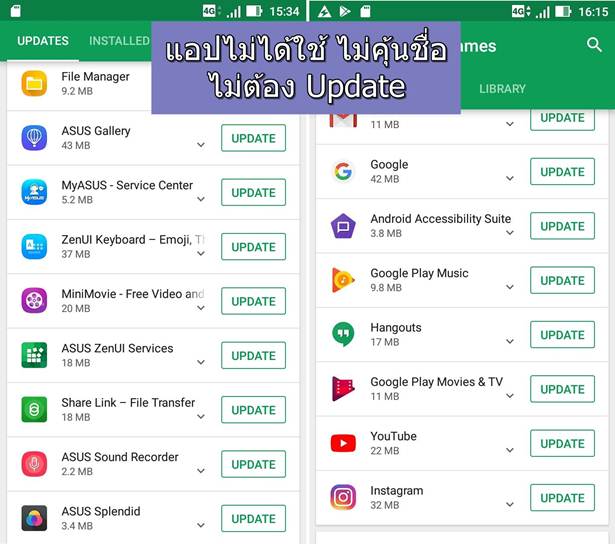
3. หากต้องการอัพเดทแอปทั้งหมดในเครื่อง ก็แตะคำสั่ง UPDATE All
4. แต่หากต้องการอัพเดทเฉพาะแอปสำคัญ เช่น Google Chrome ให้แตะ UPDATE เแพาะแอปนั้นๆ ก็พอ
5. แอปต่างๆ มีมากพอสมควร แอปใดไม่ใด้ใช้งานก็ไม่จำเป็นต้องอัพเดทก็ได้ หากพื้นที่เก็บไฟล์ในเครื่องมีน้อย
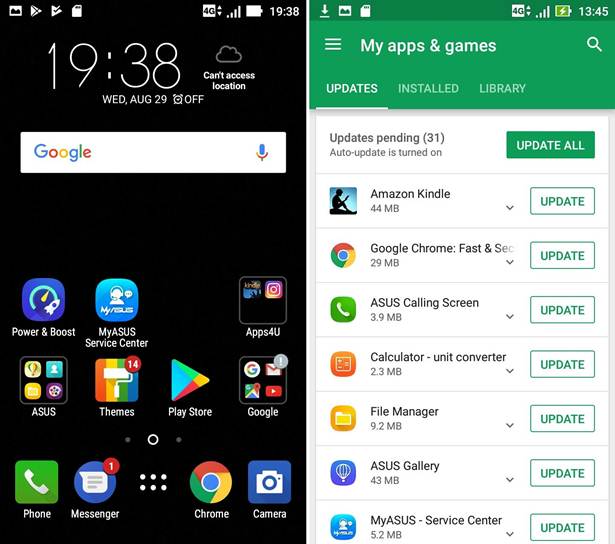
6. ตั้งค่าการอัพเดทแอป แตะไอคอน 3 ชีด ที่มุมบนซ้ายหน้าจอมือถือ เพื่อให้แสดงคำสั่งสำหรับการตั้งค่า
7. แตะเลือกคำสั่ง Settings เพื่อเข้าสู่การตั้งค่า
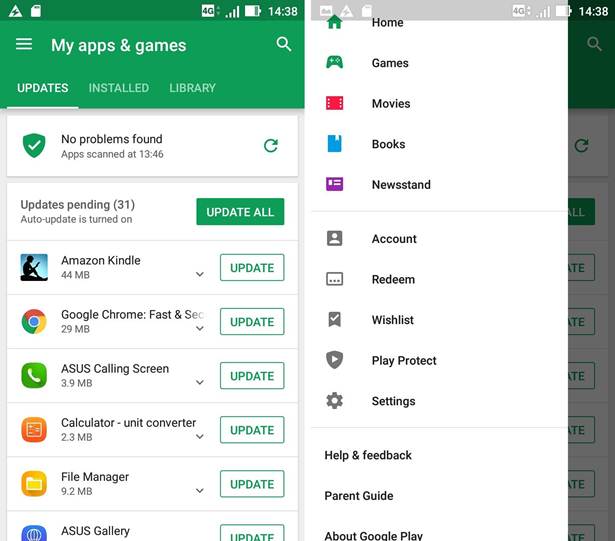
8. การตั้งค่าเกี่ยวกับการอัพเดท คำสั่ง Auto-update apps อาจจะเลือก Do not auto-update apps เพื่อไม่ให้แอปทำการอัพเดทเอง โดยเฉพาะในมือถือ รุ่นเก่าบางรุ่น การอัพเดทแล้วแอปรุุ่นใหม่จะไม่สามารถใช้งานได้แอนดรอยด์รุ่นเก่าในได้ ควรเลือกคำสั่งนี้ แล้วอัพเดทเอง
- Auto-update apps at any time. Data charges may apply คำสั่งนี้จะทำการอัพเดทแอปเมื่อมีการเชื่อมต่อเน็ต ซึ่งอาจจะเสียเงิน
- Auto-update apos over WiFi only อัพเดทแอปเมื่อเชื่อมต่อเน็ตผ่าน WiFi เท่านั้น
7. ในข้อที่ 6 กรณีเลือกให้มีการอัพเดทอัตโนมัติ (Auto-update) ในส่วน App download preference ให้เลือกรูปแบบการเชื่อมต่อเน็ต เช่น
- Over any network อัพเอทแอปผ่านการเชื่อมต่อเน็ตแบบใดก็ตาม
- Over Wi-Fi only อัพเดทแอปผ่านการเชื่อมต่อเน็ตแบบ Wi-Fi เท่านั้น
- Ask me every time ถามทุกครั้งก่อนอัพเดท
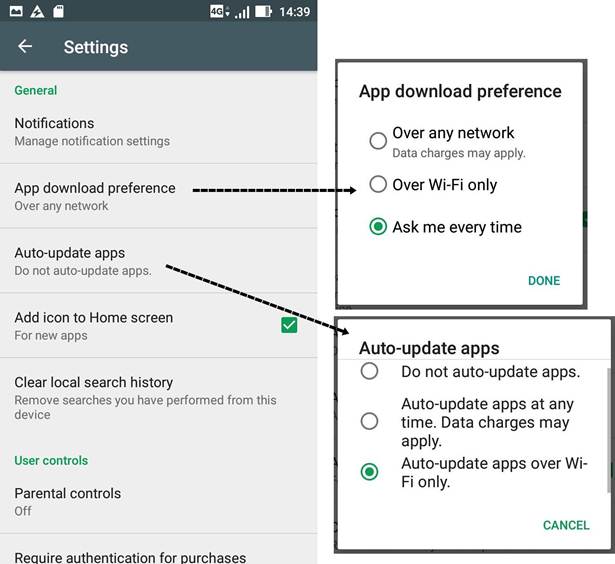
การอัพเดทแอปให้ทันสมัยเป็นเรื่องดี แต่ปัญหาที่อาจจะเกิดขึ้นตามมา ส่วนใหญ่จะแอปรุ่นใหม่อาจจะไม่รองรับกับมือถือที่เก่าออกมาหลายปีแล้ว อย่างแอป Line หากอัพเดทเมื่อใด ก็จะสร้างปัญหาในการใช้งานทันที อีกครั้งเครื่องที่มีพื้นที่เก็บข้อมูลเหลือน้อย ก็ไม่ควรอัพเดทเช่นกัน อาจจะเลือกอัด เดทเฉพาะแอปที่ใช้บ่อยๆ เท่านั้นก็พอ


